Jos Kuvat-apista puuttuu kuvia tai videoita
Tarkista esimerkiksi Äskettäin poistetut- tai Kätketyt-albumi, jaettu kirjasto ja iCloud-kuvat.
Äskettäin poistetut ‑albumin tarkistaminen
Jos olet vahingossa poistanut kuvan tai videon, se siirretään Äskettäin poistetut ‑albumiin. Valitse Kuvat > Albumit ja napauta Apukansiot-osassa Äskettäin poistetut.
iPhone tai iPad
Avaa Äskettäin poistetut ‑albumin lukitus Face ID:llä tai Touch ID:llä iOS 16:ssa, iPadOS 16.1:ssä ja niitä uudemmissa.
Napauta kuvaa tai videota ja napauta sitten Palauta. Jos haluat palauttaa useita kuvia, napauta Valitse, valitse kuvat tai videot ja napauta sitten Palauta.
Vahvista, että haluat palauttaa kuvat tai videot.
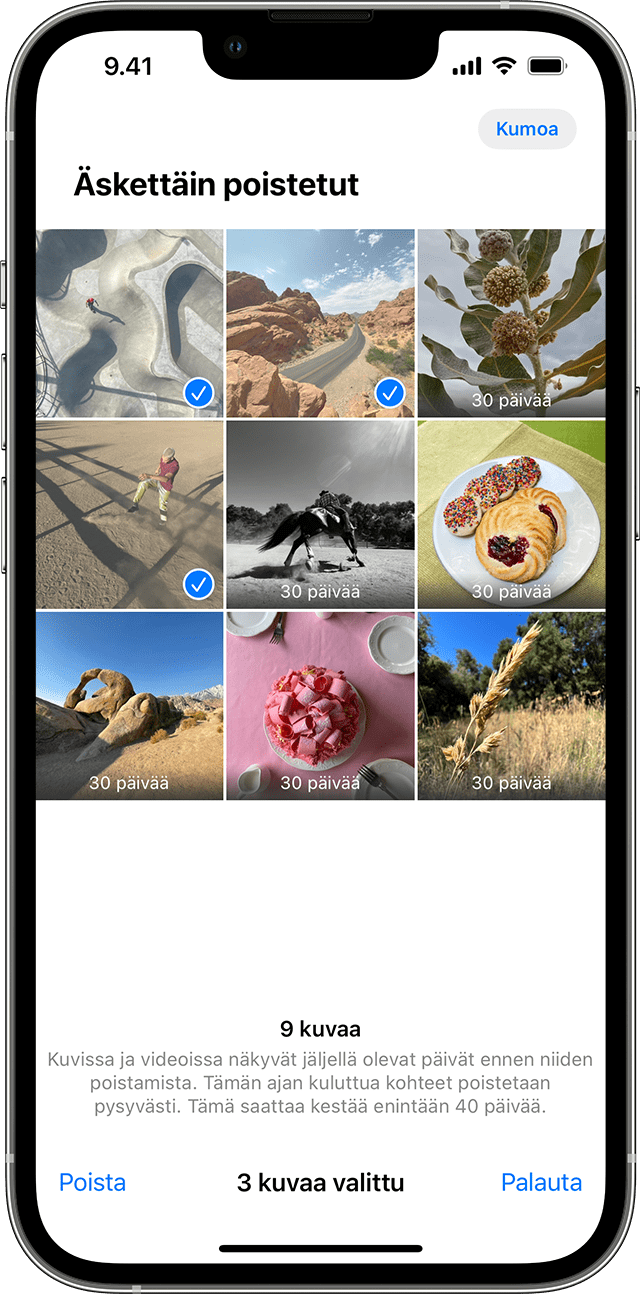
Mac
Avaa Äskettäin poistetut ‑albumin lukitus Touch ID:llä tai kirjautumissalasanalla macOS Venturassa ja sitä uudemmissa.
Klikkaa kuvaa tai videota.
Klikkaa Palauta.
Sisältöä säilytetään Äskettäin poistetut ‑albumissa 30 päivän ajan. 30 päivän kuluttua kansion sisältö poistetaan pysyvästi, eikä sitä voi palauttaa.
Näytä kuvat
Jos kätket kuvia ja videoita, näet ne vain Kätketyt-albumissa, joten voi vaikuttaa siltä, että ne puuttuvat. Voit kuitenkin näyttää kuvat ja videot milloin tahansa. iOS 14:ssä ja uudemmissa voit kätkeä Kätketyt-albumin niin, että se ei näy Kuvat-apissa missään. Jos kuvia tai videoita puuttuu, varmista, että Kätketyt-albumi on laitettu päälle
Jos käytät iCloud-kuvia, yhdessä laitteessa kätkemäsi kuvat kätketään myös muissa laitteissa.
iPhone tai iPad
Siirry Kuvat-apissa Albumit-välilehteen.
Napauta Apukansiot-osassa Kätketyt.
Avaa Kätketyt-albumin lukitus Face ID:llä tai Touch ID:llä iOS 16:ssa, iPadOS 16.1:ssä ja niitä uudemmissa.
Valitse kuva tai video, jonka haluat näyttää.
Napauta ja napauta sitten Näytä.
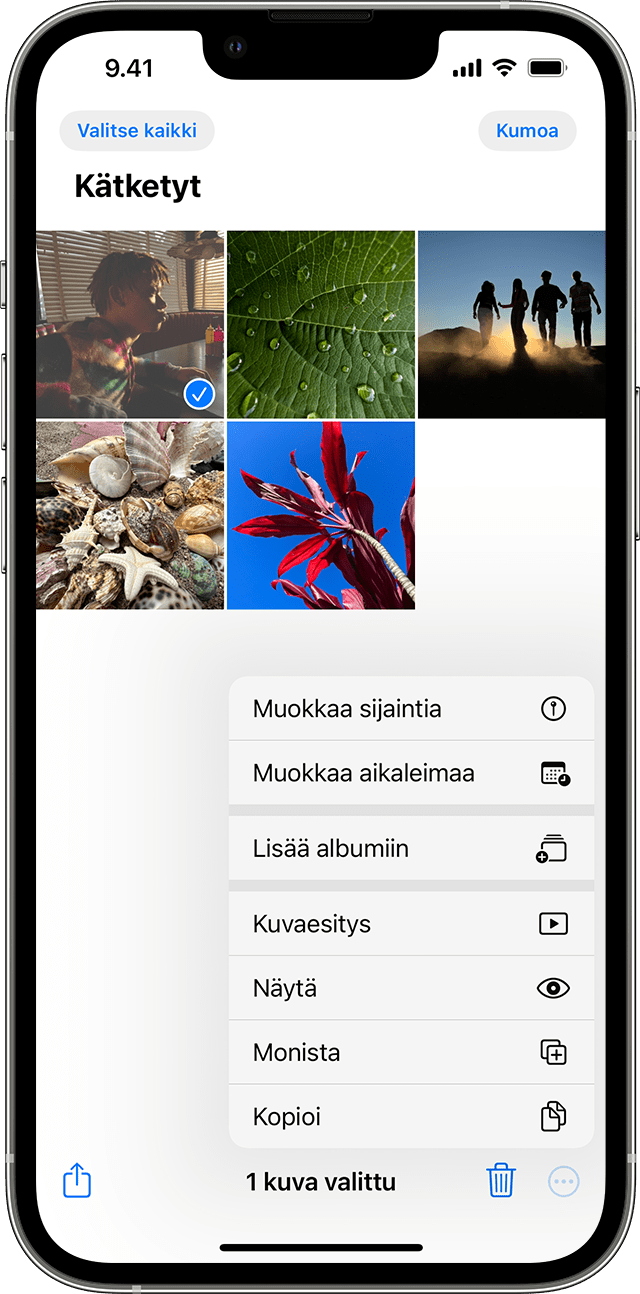
Mac
Avaa Kuvat, klikkaa valikkoriviltä Näytä ja valitse sitten Näytä kätkettyjen kuvien albumi.
Valitse sivupalkista Kätketyt.
Avaa Kätketyt-albumin lukitus Touch ID:llä tai kirjautumissalasanalla macOS Venturassa ja sitä uudemmissa.
Valitse kuva tai video, jonka haluat näyttää.
Ctrl-klikkaa kuvaa ja valitse sitten Näytä kuva. Voit myös valita valikkoriviltä Kuva > Näytä kuva tai painaa komento-L.
Varmista, että iCloud-kuvat on päällä
iCloud-kuvat tallentaa kaikki kuvat ja videot turvallisesti iCloudiin, jotta voit käyttää niitä kaikissa laitteissa. Jos olet ottanut kuvan iPhonella, kun iCloud-kuvat on ollut päällä, mutta olet laittanut ominaisuuden pois päältä myöhemmin, voit ehkä edelleen löytää puuttuvan kuvan iCoud-kuvista.
iPhone tai iPad
Valitse Asetukset > [oma nimi] ja napauta sitten iCloud.
Napauta Kuvat.
Laita iCloud-kuvat päälle.
Mac
Valitse Kuvat > Asetukset.
Klikkaa iCloud-välilehteä.
Valitse iCloud-kuvat.
Kun olet laittanut iCloud-kuvat päälle, sinun on ehkä muodostettava Wi-Fi-yhteys ja odotettava muutama minuutti. Etsi sitten kuviasi uudelleen.
Tarkista jaettu iCloud-kuvakirjasto
iOS 16.1:ssä, iPadOS 16.1:ssä ja uudemmissa voit luoda jaetun iCloud-kuvakirjaston Jotkin kuvat saattavat näkyä vain tietyissä kirjastonäkymissä.
Lue, miten voit vaihtaa oman kirjaston ja jaetun kirjaston välillä iPhonessa tai iPadissa
Kirjaudu samalla Apple ID:llä
Pidä kuvat ja videot ajan tasalla kaikissa laitteissasi varmistamalla, että olet jokaisessa laitteessa kirjautunut iCloudiin samalla Apple ID:llä.
Voit tarkistaa laitteen käyttämän Apple ID:n Asetuksista. Näet nimesi ja sähköpostiosoitteesi. Sähköpostiosoitteesi on Apple ID:si.
Lisätietoja
Jos järjestät kuvan tai videon albumiin ja sitten poistat sen Kuvat-apista, se poistetaan kaikkialta, myös kyseisestä albumista. Voit palauttaa kuvan Äskettäin poistetut ‑albumista 30 päivän ajan.
Tässä artikkelissa kerrotaan, mitä voit tehdä, jos kuvasi eivät synkronoidu laitteeseen